PPT将背景图形隐藏的方法
时间:2023-07-21 11:54:25作者:极光下载站人气:287
很多小伙伴之所以喜欢使用PPT程序来对演示文稿进行编辑,就是因为PPT程序中的功能十分的丰富,可以帮助我们在幻灯片中添加文字、图片、形状以及动画效果等各种内容。在使用PPT编辑演示文稿的过程中,有的小伙伴可能会遇到幻灯片中有无法选中的图形,也无法将其删除,这时我们可以尝试将该图形进行隐藏。我们打开设计工具,然后在其子工具栏中打开“设置背景格式”选项,接着在设置背景格式的窗格中勾选“隐藏背景图形”选项即可。有的小伙伴可能不清楚具体的操作方法,接下来小编就来和大家分享一下excel添加视频的方法。
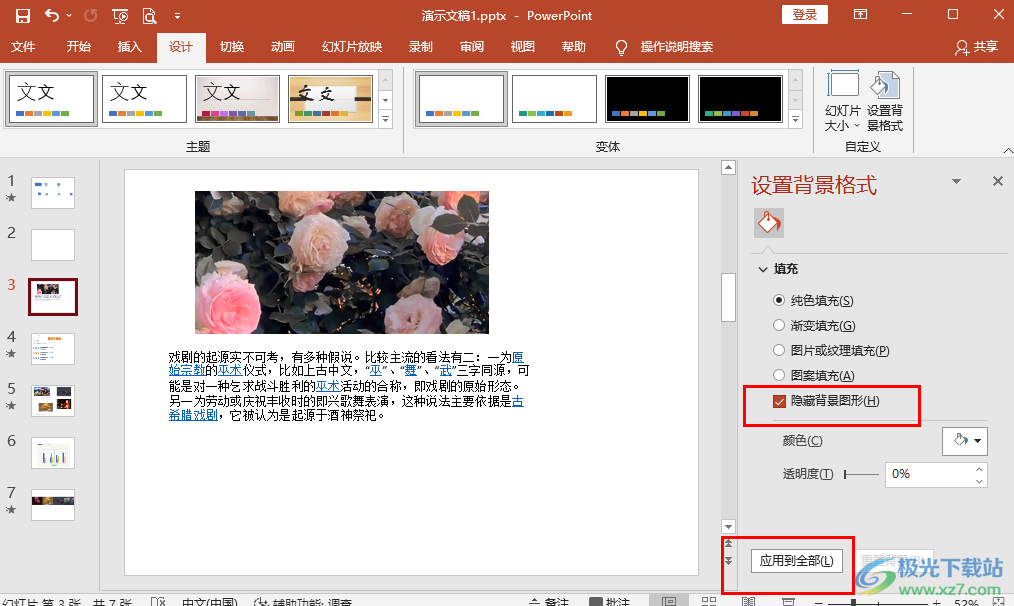
方法步骤
1、第一步,我们右键单击一个演示文稿,然后先点击“打开方式”,再点击“powerpoint”选项
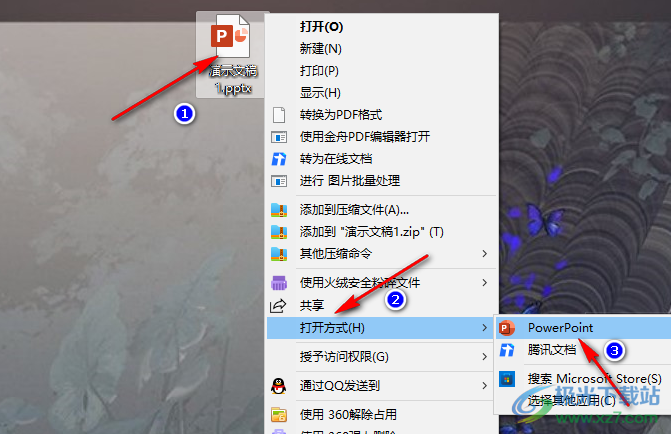
2、第二步,进入PPT页面之后,我们在左侧幻灯片中可以看到每页幻灯片中都有一个形状,且该形状无法删除
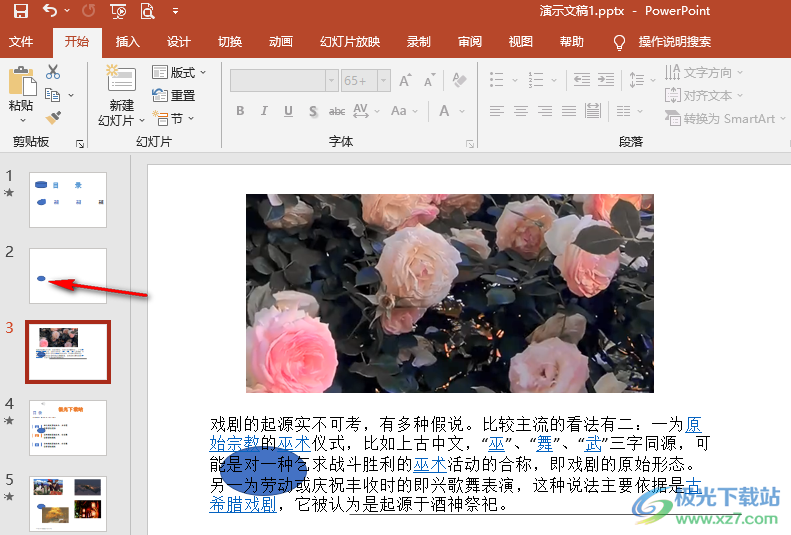
3、第三步,想要隐藏该背景形状,我们需要在工具栏中点击打开“设计”工具
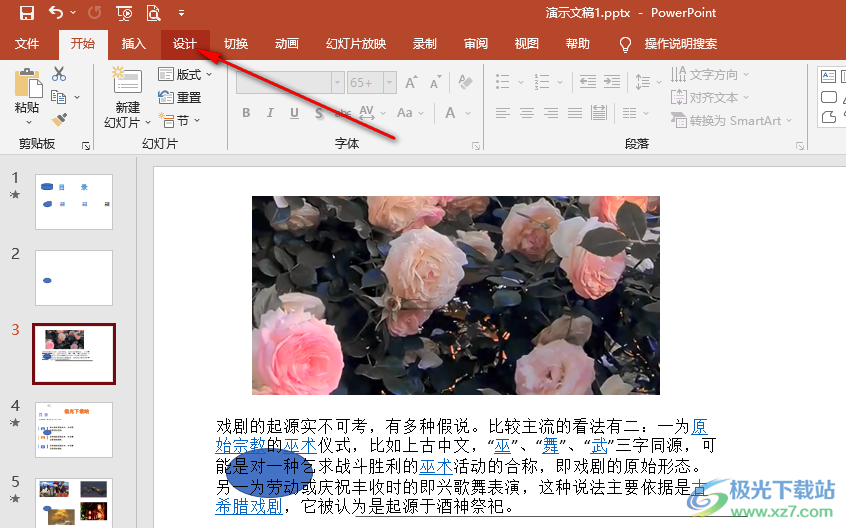
4、第四步,在“设计”的子工具栏中,我们找到并点击打开“设置背景格式”工具
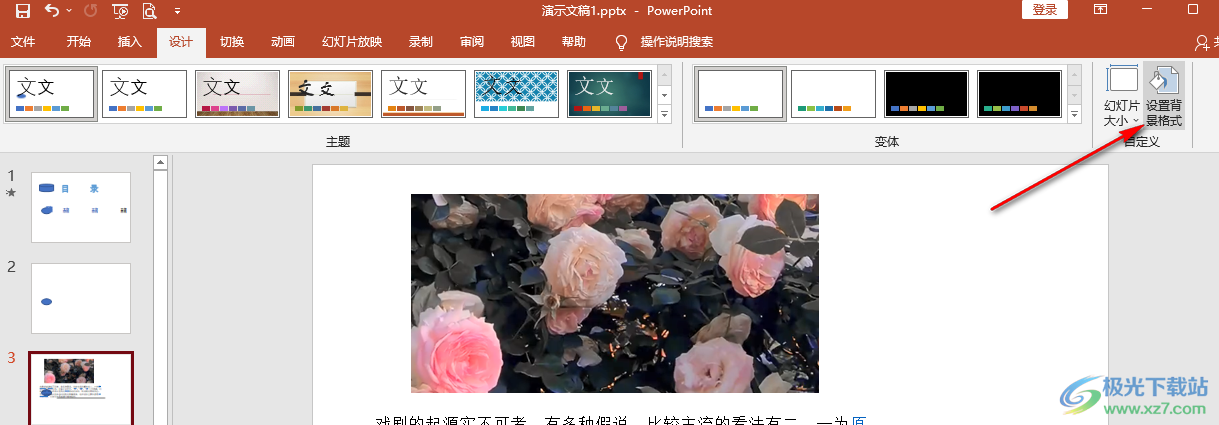
5、第五步,在设置背景格式的窗格中,我们先勾选“隐藏背景图形”选项,再点击“应用到全部”选项,最后在左侧幻灯片列表中就可以看到原本幻灯片中的形状消失了
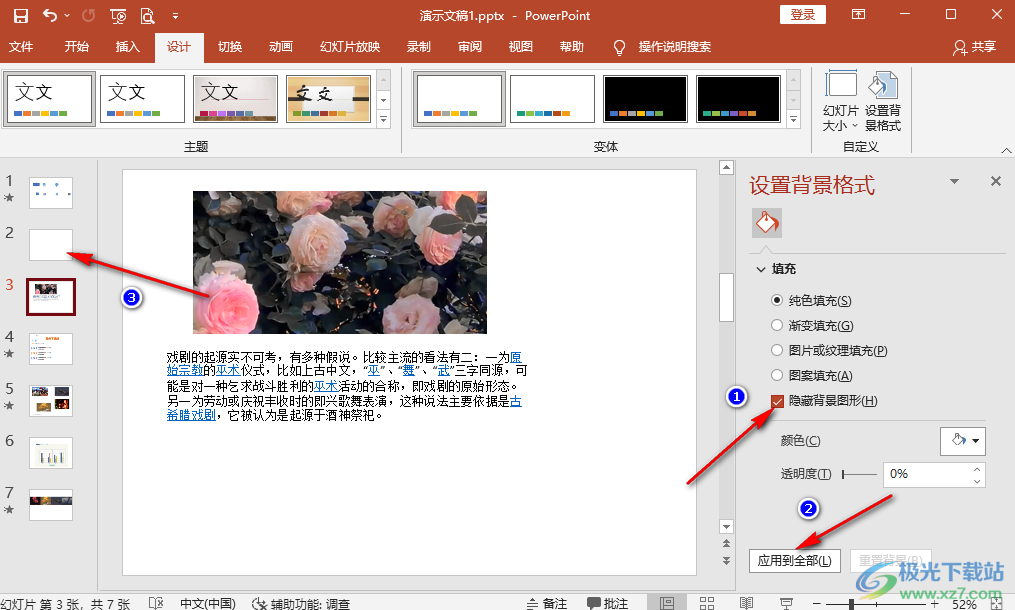
以上就是小编整理总结出的关于PPT将背景图形隐藏的方法,我们在PPT中打开“设计”工具,再点击打开“设置背景格式”选项,最后在设置背景格式窗格中勾选“隐藏背景图形”选项,再点击“应用到全部”选项即可,感兴趣的小伙伴快去试试吧。

大小:60.68 MB版本:1.1.2.0环境:WinXP, Win7, Win10
- 进入下载
相关推荐
相关下载
热门阅览
- 1百度网盘分享密码暴力破解方法,怎么破解百度网盘加密链接
- 2keyshot6破解安装步骤-keyshot6破解安装教程
- 3apktool手机版使用教程-apktool使用方法
- 4mac版steam怎么设置中文 steam mac版设置中文教程
- 5抖音推荐怎么设置页面?抖音推荐界面重新设置教程
- 6电脑怎么开启VT 如何开启VT的详细教程!
- 7掌上英雄联盟怎么注销账号?掌上英雄联盟怎么退出登录
- 8rar文件怎么打开?如何打开rar格式文件
- 9掌上wegame怎么查别人战绩?掌上wegame怎么看别人英雄联盟战绩
- 10qq邮箱格式怎么写?qq邮箱格式是什么样的以及注册英文邮箱的方法
- 11怎么安装会声会影x7?会声会影x7安装教程
- 12Word文档中轻松实现两行对齐?word文档两行文字怎么对齐?
网友评论